Voici ci-contre la pièce que vous allez réaliser pour le robot foot.
C'est le flan du moto-réducteur.
Elle sera réalisée dans du PVC de 3 mm d'épaisseur à l'aide d'une fraiseuse à commande numérique
Vous allez pour cela utiliser le logiciel de Conception Assistée par Ordinateur (CAO) nommé Charlygraal GCao2D ou GCao3D

Lancez le logiciel et créez un nouveau document.
(Menu -> Fichier -> Nouveau)
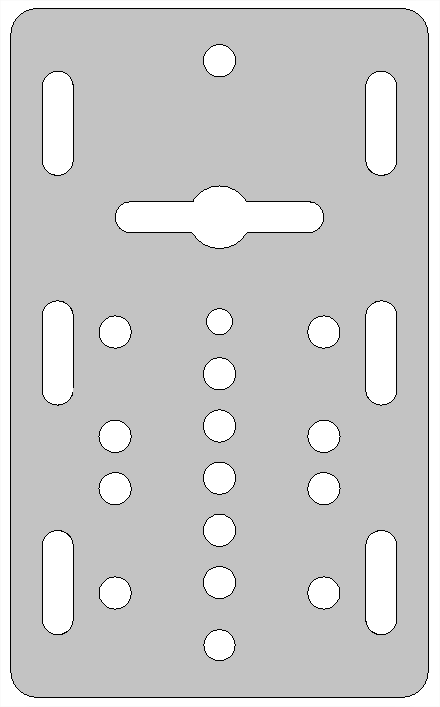
- Modifiez si nécessaire le pas de la grille à 10 mm pour vous repérer plus facilement.
- Validez en appuyant sur la touche OK
- Enregistrez votre fichier dans le dossier de votre équipe, en indiquant bien dans le nom du fichier la classe et l'équipe à laquelle vous appartenez.
Exemple de nom de fichier : 33_Dupont_Durand_flan.cao
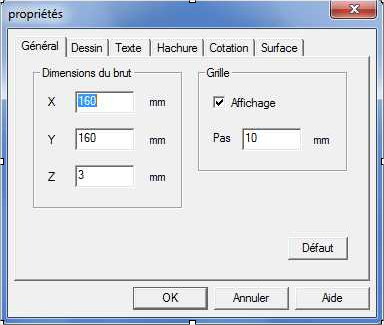

Nous allons successivement tracer les perçages A, B, C ....
2A tracé du trou A :
- Tracez un cercle n'importe où de diamètre quelconque en utilisant la barre d'outil affichée ci-dessous :
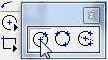
- sélectionnez le cercle, et affichez ses propriétés à l'aide du clic droit.
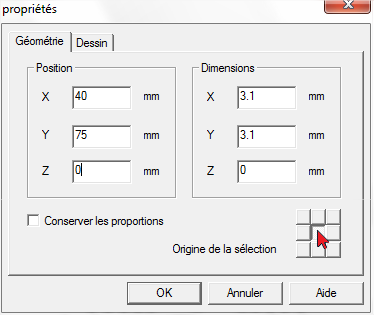
- saisissez les valeurs géométriques :
- coordonnées du centre : X = 40 mm ; Y = 75 mm
- diamètre du cercle X = Y = 3,1 mm
- diamètre du cercle X = Y = 3,1 mm
Vous allez réaliser la même opération pour les perçages B, C et D1 et E1
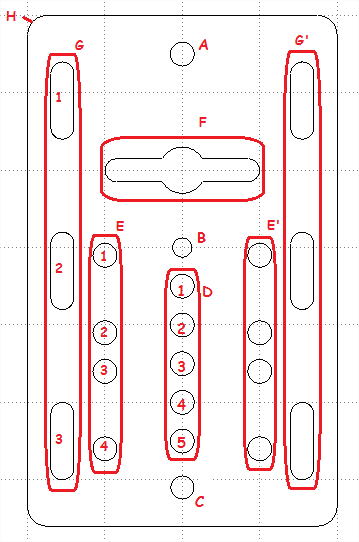
- saisissez les valeurs géométriques :
- coordonnées du centre : X = 40 mm ; Y = 50 mm
- diamètre du cercle X = Y = 2,5 mm
- diamètre du cercle X = Y = 2,5 mm
- saisissez les valeurs géométriques :
- coordonnées du centre : X = 40 mm ; Y = 19 mm
- diamètre du cercle X = Y = 3,1 mm
- diamètre du cercle X = Y = 3,1 mm
Les trous D1, D2, D3, D4 et D5 ont le même diamètre et leur centre sont équidistants de 5 mm. Nous pouvons alors nous simplifier la tâche en créant le trou D1, puis en le dupliquant en quatre exemplaires (D2, D3, D4 et D5), distants deux à deux de 5 mm.
- créez le trou circulaire D1 : valeurs géométriques :
- coordonnées du centre : X = 40 mm ; Y = 45 mm
- diamètre du cercle X = Y = 3,1 mm
- diamètre du cercle X = Y = 3,1 mm
- sélectionnez le trou D1, puis sélectionnez Translation dans le menu du clic droit.
- delta X = 0 (pas de translation horizontale)
- delta Y = - 5 mm, attention, le delta Y est négatif car on duplique vers le bas.
- delta Z = 0 (on peut avec ce logiciel dessiner en 3D)
- cochez la case duplication (sinon vous aurez juste une translation, un simple déplacement)
- nombre de duplications = 4, pour créer automatiquement les trous D2, D3, D4 et D5
- delta Y = - 5 mm, attention, le delta Y est négatif car on duplique vers le bas.
- delta Z = 0 (on peut avec ce logiciel dessiner en 3D)
- cochez la case duplication (sinon vous aurez juste une translation, un simple déplacement)
- nombre de duplications = 4, pour créer automatiquement les trous D2, D3, D4 et D5
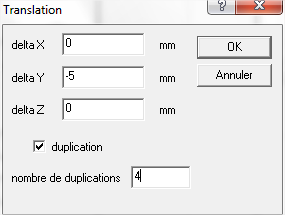
- valeurs géométriques du trou E1:
- coordonnées du centre : X = 30 mm ; Y = 49 mm
- diamètre du cercle X = Y = 3,1 mm
Les trous E1 et E2 ont le même diamètre et leur centre est
équidistant de 10 mm, réalisez comme précédemment une duplication
verticale (vers le bas !) permettant de créer automatiquement le trou E2.- diamètre du cercle X = Y = 3,1 mm
Les trous E3 et E4 vont être créés en faisant une duplication verticale de 15 mm vers le bas des deux trous E1 et E2
- sélectionnez les deux trous E1 et E2 : appuyez pour cela sur la touche majuscule du clavier, puis cliquez sur le trou E1, puis E2
- réalisez ensuite comme précédemment la duplication verticale permettant de créer les trous E3 et E4.
Sélectionnez ensemble les trous E1, E2, E3 et E4 et faites leur subir une duplication horizontale, vers la droite avec : deltaX = + 20 mm
- tracez un cercle centré en X = 40 mm et Y = 60 mm et de diamètre 6 mm
- tracez un cercle centré en X = 33 mm et Y = 60 mm et de diamètre 3 mm
- tracez un cercle centré en X = 47 mm et Y = 60 mm et de diamètre 3 mm

- Puis cliquez sur le coin supérieur gauche, puis le point inférieur droit et attribuez-lui les propriétés suivantes :
- centré en X = 40 mm et Y = 60 mm
- dimensions X = 14 mm et Y = 3 mm
- dimensions X = 14 mm et Y = 3 mm
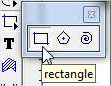
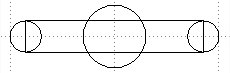
Pour obtenir la forme complexe F, nous devons nous débarasser des courbes et segments intérieurs, nous allons pour cela demander une incision de la forme :
- sélectionnez le rectangle puis cliquez dans le menu outils sur la commande Incision, comme sur le schéma ci-contre
- cochez ensuite la case "Couper toutes les entités", comme sur l'image ci-contre
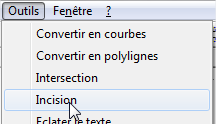 puis
puis 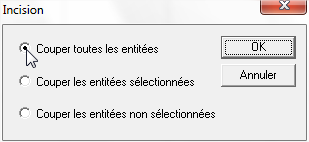
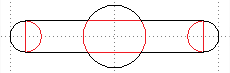 et supprimez-les avec la touche "Suppr" du clavier.
et supprimez-les avec la touche "Suppr" du clavier.Vous obtenez la forme complexe F, mais elle est composée de 4 courbes et 4 segments que vous devez associer en une seule forme complexe :
- sélectionnez les 8 éléments de la forme complexe
- dans le menu "Edition", cliquez sur la commande "Associer" comme sur le schéma ci-contre
La forme complexe F est terminée
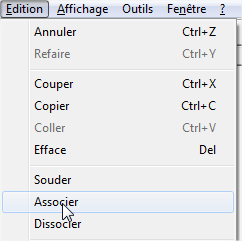
4G tracé du perçage G1 :
- tracez un cercle centré en X = 24,5 mm et Y = 72,5 mm et de diamètre 3 mm
- tracez un cercle centré en X = 24,5 mm et Y = 65,5 mm et de diamètre 3 mm
- tracez un rectangle centré en X = 24.5 et Y = 69 et de dimensions X = 3mm et Y = 7 mm

- sélectionnez ensuite tour à tour les courbes et segments intérieurs et supprimez-les.
- sélectionnez l'ensemble de la forme complexe G
- dans le menu "Edition", cliquez sur la commande "Associer"

Sélectionnez la forme G1 et faites lui subir une double duplication verticale, vers le bas, avec : deltaY = - 22 mm
Sélectionnez ensemble les trous G1, G2 et G3 et faites leur subir une duplication horizontale, vers la droite avec : deltaX = + 31 mm
Tracez comme précédemment un rectangle ayant les coordonnées suivantes :
- centre du rectangle : X = 40 mm et Y = 47 mm
- dimensions : X = 40 mm et Y = 66 mm
- dimensions : X = 40 mm et Y = 66 mm
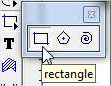
- Indiquez l'origine de la sélection = centrale (voir la flèche noire ci-contre)
- Saisissez les valeurs géométriques :
- coordonnées du centre : X = 40 mm et Y = 47 mm
- diamètre du cercle X = 40 mm et Y = 47 mm
- diamètre du cercle X = 40 mm et Y = 47 mm
- Cliquez comme indiqué ci-contre dans la barre d'outils sur l'outil congé et indiquez ensuite son rayon : 2.5 mm
- Cliquez ensuite tour à tour sur chacun des angles du rectangle pour les arrondir
 puis
puis 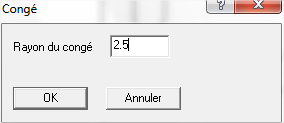
- Enregistrez
- Imprimez le dessin en à l'échelle 2 (échelle = 200 %)